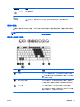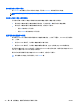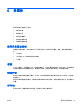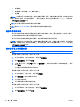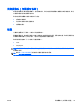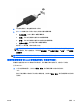Reference Guide-Windows 8.1
Table Of Contents
- 简介
- 了解计算机
- 连接到网络
- 使用键盘、触摸手势和指点设备进行导航
- 多媒体
- 电源管理
- 外接介质卡和设备
- 驱动器
- 安全保护
- 维护
- 备份和恢复
- Computer Setup(计算机设置)(BIOS)、Multiboot 和 HP PC Hardware Diagnostics (UEFI)
- 支持
- 规格
- 携带计算机外出旅行
- 故障排除
- 静电释放
- 索引
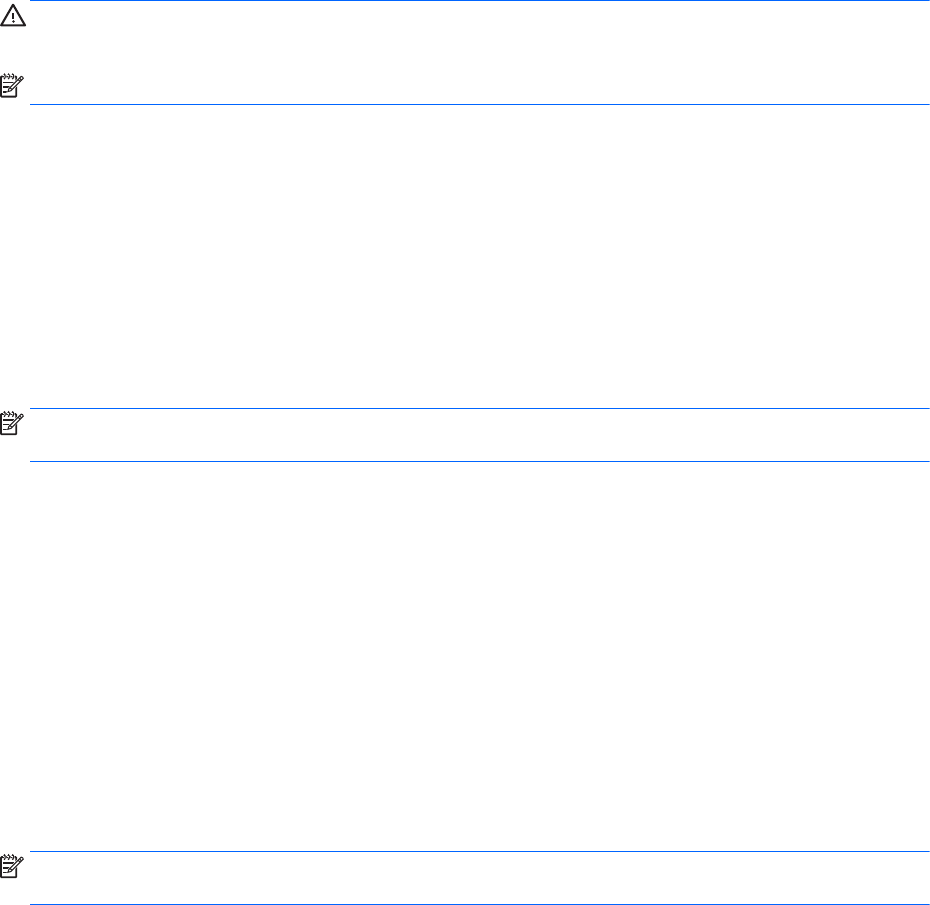
设置电源选项
使用节能状态
睡眠功能已在出厂时启用。
启动睡眠状态时,电源指示灯会闪烁并清屏。您的工作将被保存到内存中。
注意:为降低音频和视频质量可能下降、丧失音频或视频播放功能或者丢失信息的风险,在读取或刻录
光盘或者写入外接存储卡时,请勿启动睡眠状态。
注:当计算机处于睡眠状态时,无法启动任何类型的网络连接或执行任何计算机功能。
启动和退出睡眠状态
在打开计算机后,可以通过以下任一方式启动睡眠状态:
●
快速按一下电源按钮。
●
在“开始”屏幕中,指向屏幕的右上角或右下角。当超级按钮列表打开后,依次单击设置、电源图标、
睡眠。
要退出睡眠状态,请快速按一下电源按钮。
在计算机退出睡眠状态后,电源指示灯将亮起,并且计算机返回到您先前停止工作时的屏幕。
注:如果您设置了在唤醒时需要输入的密码,则必须先输入 Windows 密码,然后计算机才能返回到此
屏幕。
启用或退出用户启动的休眠
通过使用“电源选项”,可以启用用户启动的休眠以及更改其他电源设置和超时:
1.
在“开始”屏幕中,键入“电源选项”,然后选择电源选项。
2. 在左窗格中,单击选择该电源按钮的功能。
3. 单击更改当前不可用的设置。
4. 在按电源按钮时区域中,选择休眠。
5. 单击保存更改。
要退出休眠状态,请快速按一下电源按钮。电源指示灯会亮起,您的屏幕也会重新显示您先前停止的工
作。
注:如果已设置在唤醒时需要使用的密码,则必须先输入 Windows 密码,然后您的工作才能重新在屏
幕上显示。
使用电源计量器和电源设置
电源计量器位于 Windows 桌面上。使用电源计量器可以快速访问电源设置并查看电池的剩余电量。
40 第 6 章 电源管理 ZHCN